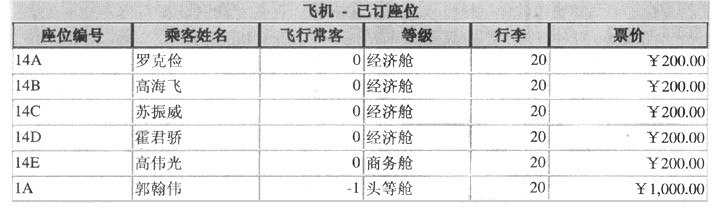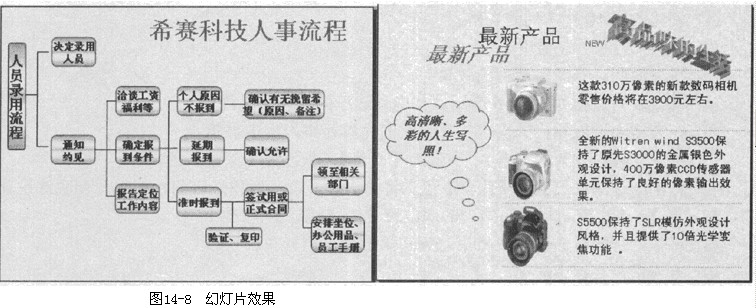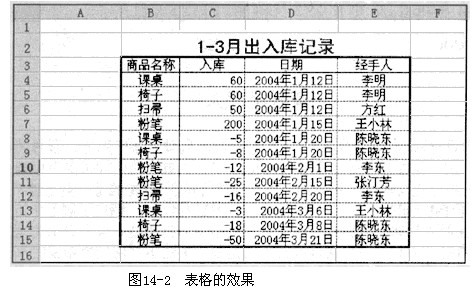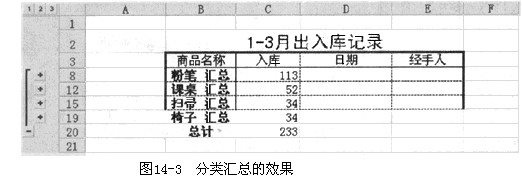用Word的制表功能,制作如图14-6所示表格效果,并保存为“一班学生成绩单.doc”。
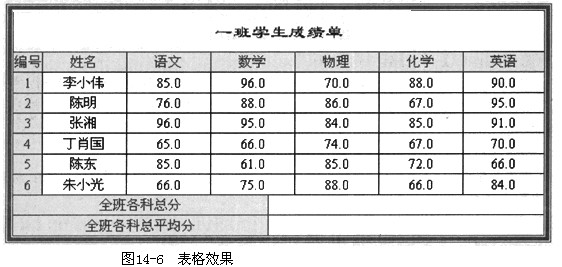
要求:
(1)创建一个10行7列的表格。
(2)将第一行单元格合并。
(3)将最后两行修改为两列的效果。
(4)修改表格边框如图14-6所示。其中外边框的颜色为【深蓝】色。
(5)在表格中输入相应的内容,并将它们在单元格内居中显示。
(6)标题字体设置为【隶书】、字号为【四号】、颜色为【深蓝】色。
(7)将第一行底纹设置为【浅青】色。将第二行、第一列和最后两行的第一列底纹设置为【棕黄色】。将最后两行的第二列的底纹设置为【浅绿】色。
(8)将第一行的行高调大,将第二列和第七列平均分布。
(9)将表格在文档中居中。
(10)利用公式计算“全班各科总分”和“全班各科总平均分”。
-
按照题目要求用Access制作包括以下内容的“联系人数据库”,用Access的保存功能直接存盘。
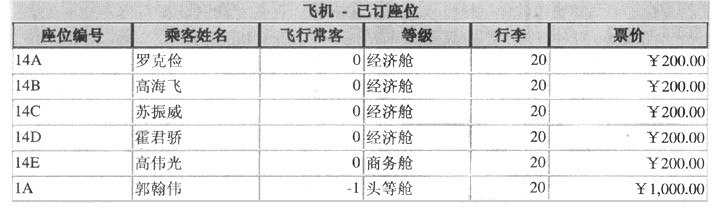
要求:
(1)创建乘客姓名表、座位表和价格表,通过查询功能生成“飞机-已订座位”表。
(2)乘客姓名表包括坐位编号、乘客姓名、飞行常客、行李;座位表包括座位编号、等级;价格表包括等级、票价。
-
用PowerPoint创意如图14-8所示的幻灯片,要求基本达到一致,并保存为“创意.ppt”。
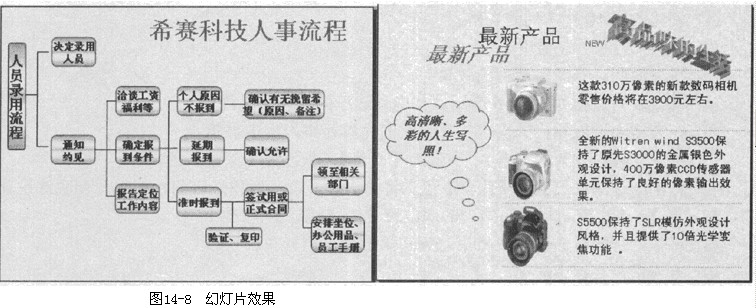
要求:
(1)模板、文字、图片均可自行选择,但版面应一致。
(2)对每张幻灯片要设置放映时间,设置动画。
(3)第二张幻灯片的图片中要有一张设置为“水印画”。
-
新建Excel电子表格“库存表.xls”文件,其中入库一栏中的负值表示的是出库的数量。电子表格的效果如图14-2所示。
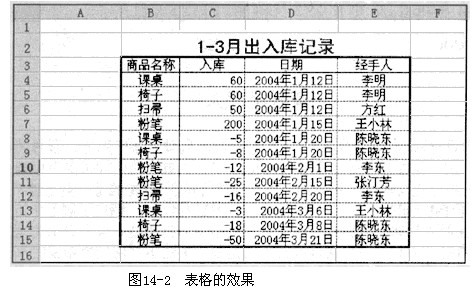
要求:
(1)开始建表是从A1开始的,建好后,将表格移动至【B3:E15】单元格区域。
(2)将【Sheet1】工作表的标签修改为“1-3月出入库记录”;并复制表格内容至【Sheet2】工作表。
(3)将【B2:E2】单元格区域合并居中,并输入“1-3月出入库记录”,修改字符字体为【黑体】、字号为【18】、【颜色】为【绿色】。
(4)在表格中设置标题的底纹为【浅绿】色。设置边框如图14-2所示。
(5)在表格中设置对齐方式如图14-2所示。
(6)将【日期】的格式设为图14-2所示的中文格式。
(7)在sheet2中利用自动筛选功能,选择出桌子的出入库记录和粉笔的出库记录。
(8)利用分类汇总功能计算各类物品的库存量。效果如图14-3所示。
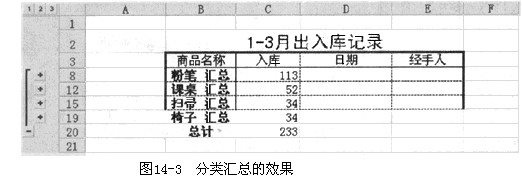
-
用Word的制表功能,制作如图14-6所示表格效果,并保存为“一班学生成绩单.doc”。
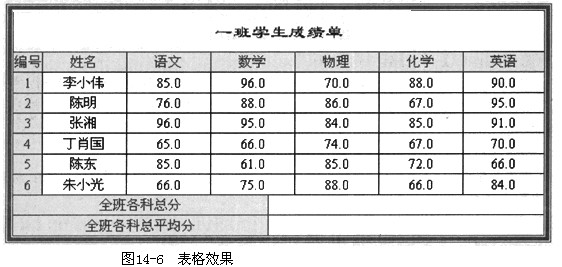
要求:
(1)创建一个10行7列的表格。
(2)将第一行单元格合并。
(3)将最后两行修改为两列的效果。
(4)修改表格边框如图14-6所示。其中外边框的颜色为【深蓝】色。
(5)在表格中输入相应的内容,并将它们在单元格内居中显示。
(6)标题字体设置为【隶书】、字号为【四号】、颜色为【深蓝】色。
(7)将第一行底纹设置为【浅青】色。将第二行、第一列和最后两行的第一列底纹设置为【棕黄色】。将最后两行的第二列的底纹设置为【浅绿】色。
(8)将第一行的行高调大,将第二列和第七列平均分布。
(9)将表格在文档中居中。
(10)利用公式计算“全班各科总分”和“全班各科总平均分”。
-
用Word软件录入以下文字,按照题目要求排版后,用Word的“保存”功能直接存盘。

要求:
(1)设定【纸张大小】为21厘米(宽)×12厘米(高),上、下、左、右的【页边距】分别为1、2、2.5、2.5厘米。
(2)标题为【楷体_GB2312】、【四号】字、居中、倾斜,正文为【仿宋_GB2312】、【小四号】字,最后一段为【黑体】、【小四号】字、字下加【着重号】。
(3)将正文中所有人说的话都加上【下划线】。
(4)将插入的图片衬于文字下。
(5)首行【缩进】0.74厘米,【行距】为18磅。
高级经济师考试试题精选练习(1)
高级经济师考试模拟练习题之单选题(1
高级经济师考试试题精选练习(2)
高级经济师考试试题精选练习(3)
高级经济师考试试题:经济法案例试题精
高级经济师考试模拟试题及答案
高级经济师考试试题及答案:单选练习题
高级经济师考试试题:经济法案例试题精
高级经济师考试模拟题及答案练习(1)
高级经济师考试模拟题及答案练习(2)